Mainos
Windowsin jättäminen taakse on melko helppoa. Osta vain Mac, vie pari päivää asettuaksesi äläkä koskaan katso taaksepäin. Mutta varten Microsoft Office käyttäjille, tarve ostaa Office for Mac uudestaan voi olla vaivaa.
Jos työskentelet perinteisessä toimistoympäristössä, joka toimii Excelillä ja Wordilla, saatat joutua puremaan luodin. Mutta jos olet kasvanut maailmaan ja joudut silti muokata ja lähettää Office-asiakirjoja silloin tällöin, sinulla on vaihtoehtoisia vaihtoehtoja.
Jos et ole valmis ostamaan Microsoft Officea, tässä ovat parhaat ilmaiset Mac Office -vaihtoehdot Macille.
1. Google Suite
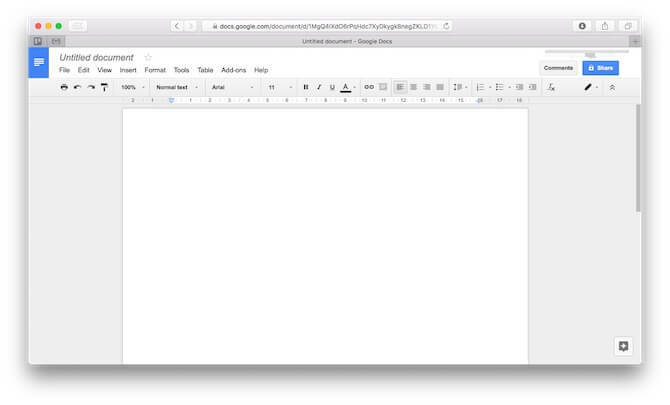
Jos aiot päästää irti Microsoftin maailmasta, sinun kannattaa liittyä Google-allianssiin. Google Docs, Sheets ja Slides ovat kolme vaihtoehtoa Microsoft Wordille, Excelille ja PowerPointille. Gmailin ulkopuolella ei ole todellista vaihtoehtoa Outlookille. Voit hankkia OneNoten Macilla ilmaiseksi.
Googlen sarja on todella hyvä ja integroituu hyvin Google-tiliisi. Voit avata Gmailin kautta Google Sheetsissä saamasi Excel-tiedoston pikapainikkeella.
Voit tuoda Microsoft Office-tiedostoja helposti työskennellä niiden kanssa ja viedä ne sitten uudelleen Microsoft Office -muodoissa välittääksesi ne. Ja jos tekemäsi on melko yksinkertaista, vakio fontteilla ja muotoilulla, voit päästä eroon. Toinen osapuoli ei koskaan saa selville, että et käytä Microsoft Officea oikein.
Google Docs on tietyllä tavalla tehokkaampi kuin Microsoft Word. Siellä on laaja lisägalleria, kauniita malleja, erinomaiset sisäänrakennetut tutkimustyökalut ja Google-hakuominaisuudet käynnistykseen.
Lisäksi Google-pilvipalvelun etuna on. Yhteistyö useiden käyttäjien kanssa samanaikaisesti asiakirjassa on puhdas ilo. Se on pieni etu, mutta tuo ihmeitä tuottavuuteen.
Koko sarja on ilmainen ja saat 15 Gt tallennustilaa. Ainoa ongelma on, että yhdellekään näistä ei ole todellista työpöytäsovellusta (vaikka voit työskennellä offline-tilassa Chromen asiakirjoissa offline-tilassa). Mukana olevat sovellukset iPhonelle ja iPadille ovat myös hienoja.
Vierailla: Google Docs | Google Sheets | Google-dioja
2. LibreOffice
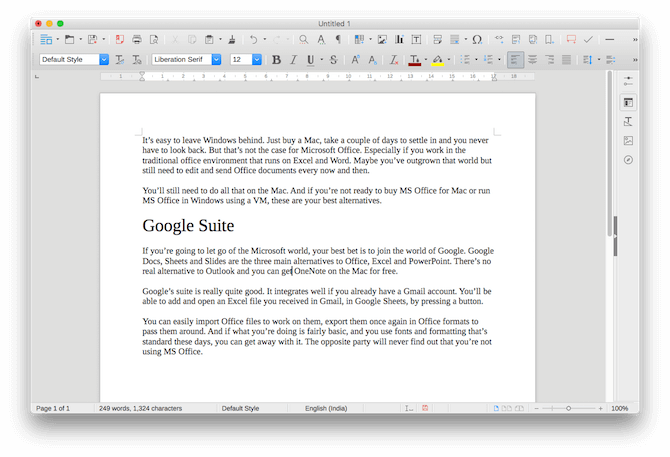
LibreOffice tunnustetaan laajasti parhaaksi avoimen lähdekoodin vaihtoehtona Microsoft Office -sovellukselle. Tämä tarkoittaa, että se on täysin ilmainen ja saatavana useilla alustoilla. Se on paras Office-vaihtoehto Macille.
Jos olet tottunut Microsoft Office -käyttöliittymään (pre-Ribbon-aikakausi), sopeutuminen LibreOfficeen ei vie kauan. Toisin kuin Googlen sovellukset, LibreOffice-sarjassa on täysin varustellut offline-työpöytäsovellukset kaikilla odotettavillasi pro-ominaisuuksilla.
Jotta kauppa olisi vielä makeampaa, LibreOffice lisäsi äskettäin online-komponentin. Joten voit synkronoida Google Drive- tai OneDrive-tiedostot ja muokata niitä suoraan LibreOfficessa (ei kuitenkaan yhteistyöominaisuutta).
LibreOffice tekee myös hyvää työtä muotoilussa Microsoft Office -asiakirjojen tuonnissa. Jopa LibreOffice Calciin tuodut monimutkaiset Excel-taulukot toimivat kuten pitäisi.
LibreOffice kasvoi tosiasiassa OpenOfficesta, joka käytännössä oli tosiasiallinen vaihtoehto Microsoft Officelle. Mutta OpenOffice ei ole viime aikoina nähnyt merkityksellisiä päivityksiä, ja sen johto harkitsee projektin vetäytymistä. Joten suosittelemme pysymään poissa OpenOfficesta. Sen sijaan LibreOfficen menneisyys viime aikoina on ollut upea.
ladata: LibreOffice (Vapaa)
3. iWork Suite
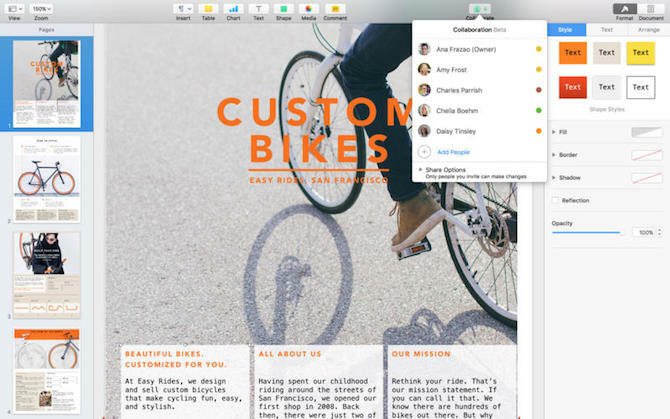
Mac-tietokoneesi mukana on iWork Suite: Sivut, numerot ja Keynote. Nämä ovat Applen omia vaihtoehtoja Wordille, Excelille ja PowerPointille. Esimerkiksi Sivut on paras Word-vaihtoehto Macille.
Koska nämä ovat Mac-keskeisiä sovelluksia, käyttöliittymä on aivan erilainen. Sen sijaan, että ne olisivat erittäin raskaita, vaihtoehdot näkyvät kontekstivalikossa sivulla. Ja sinulla ei ole niin monta vaihtoehtoa kuin Microsoft Office -sovelluksessa. Koska kaikki kolme sovellusta ovat nyt kypsyneet, kaikki perusteet on katettu.
Kun olet tottunut heihin, niitä on käytännössä miellyttävä käyttää (jotain, jota emme välttämättä voi sanoa Microsoft Officesta). Vaikka räätälöintivaihtoehdot ovat rajalliset, kaikki käytettävissä oleva on melko hiottu. Kun luot esityksen Keynotessa, on todennäköistä, että päätät lopulta jotain kaunista. Sama koskee Sivuja - tekstin, kuvien ja kuvaajien siirtäminen ympäri on saumaton kokemus, joka ei tee sinun haluavan vetää hiuksiasi ulos.
IWork Suite -sovelluksen avulla voit tuoda ja viedä asiakirjoja Microsoft Office -muodoissa (se tallentaa kuitenkin oletusarvoiseen iWork-muotoon). Ja niin kauan kuin et käytä Mac-erityistä kirjasinta, edestakaisin tekeminen Office-asiakirjojen kanssa ei saisi olla suuri ongelma.
iWorkilla on myös verkkoyhteistyövaihtoehtoja, mutta rehellisesti sanottuna en suosittelisi niiden käyttämistä. Ne eivät ole läheskään yhtä luotettavia kuin Googlen tarjoamat.
ladata: sivut | numerot | pääajatus (Vapaa)
4. Office Online
Kun mikään muu ei tee, avaa vain Office.com. Se antaa sinulle pääsyn ilmaiseen Office for Mac -sovellukseen. Office Online on Microsoftin ilmainen ja ilmainen Microsoft Office -palvelu, joka toimii missä tahansa selaimessa.
Vaikka ominaisuusjoukko on rajoitettu, asiakirjan muokkaamisen perusteet, laskentataulukkokaavat ja esitysvaihtoehdot ovat kaikki katettu. Saat pääsyn Microsoft Word-, Excel-, PowerPoint- ja OneNote-ohjelmiin.
Vierailla: Office Online
5. Muokkaa Office-asiakirjoja Dropboxissa
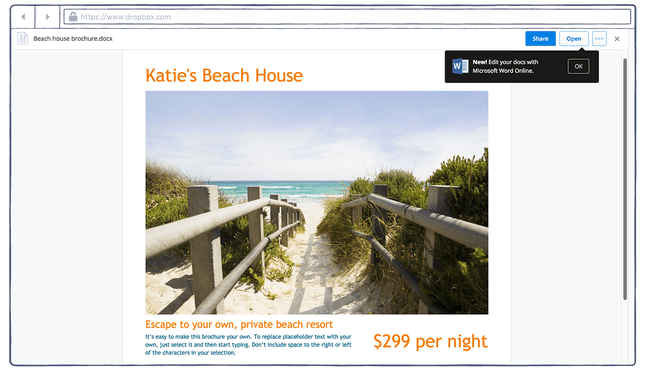
Dropboxin yhteistyö Microsoftin kanssa tarkoittaa, että voit avata kanssasi jaetun Word-, Excel- tai PowerPoint-asiakirjan Dropboxissa. Sinun ei tarvitse Office 365 -lisenssiä, mutta tarvitset ilmaisen Microsoft-tilin. Tämän vaihtoehdon käyttäminen avaa asiakirjan Office Online -palvelussa.
6. Ditch PowerPoint parempia online-työkaluja varten
PowerPoint on tehokas, mutta se on myös aika vanha koulu. Jos haluat erottua esityksiesi kanssa, kokeile moderneja online-esitystyökaluja:
- dioja: Tämä on henkilökohtainen suosikkini, jonka avulla voit luoda kauniita esityksiä helposti. Ilmaisen tilin avulla voit luoda ja esitellä asiakirjoja verkossa. Vieäksesi sinun on päivitettävä maksellulle tilille.
- Prezi: Vaikka tämä palvelu on suunnattu enemmän aloittelijoille, Prezin tarjoamat visuaaliset työkalut ovat kaikkea muuta, mitä voit saada PowerPointilla.
- Kangas: Canva on online-kuvankäsittelyohjelma, mutta sillä on laaja esitysmallien kirjasto. Lisäksi Canva tarjoaa sinulle kaikki tärkeät työkalut mukautetun esityksen luomiseen.
7. Ota oma merkki
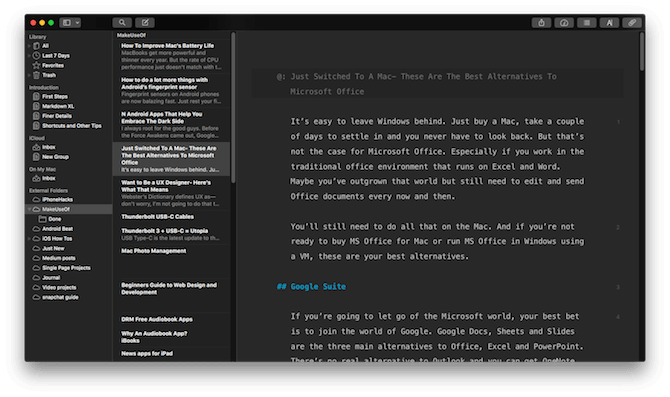
Tässä on idea puhtaasti vasemmasta kentästä. Jos olet luopunut Windowsista ja omaksunut Mac-alustan, sinun on nyt pitänyt alkaa arvostaa MacOS: n yksinkertaisuutta. Jos haluat lisätietoja selkeän tekstin asiakirjojen luomiseen ja muokkaamiseen, kokeile Markdownin käyttöä.
Markdown on syntaksi Mikä on Markdown? 4 syytä, miksi sinun pitäisi oppia se nytOletko kyllästynyt HTML- ja WYSIWYG-toimittajiin? Sitten Markdown on vastaus sinulle riippumatta siitä, kuka olet. Lue lisää kuten HTML, mutta se on paljon yksinkertaisempaa. Kun käytät Markdown-sovellusta kirjoittamiseen, et eksy kymmenien valikkovaihtoehtojen yhteydessä. Kaikki muotoilut tapahtuvat lyhytkoodeilla.
Joten esimerkiksi tehdäksesi sanasta kursivoi, kääri se tähdellä. Voit luoda monimutkaisen alustetun asiakirjan nostamatta sormesi näppäimistöltä. Lisäksi Markdown vie puhtaana HTML-muodossa ja voit luoda kauniita PDF-tiedostoja esimerkiksi sovelluksilla Odysseus.
Käytä Microsoft Officea tarvittaessa maksamatta siitä
Microsoft Office -sovelluksen uusimman version ostaminen maksaa sinulle muutama sata dollaria (tai Office 365 -tilauksen). Suurin osa ajasta, yllä luetellut vaihtoehdot riittävät sinulle. Google Docs toimii loistavana vaihtoehtona Wordille, samoin Sheets ja Excel. Jos etsit offline-vaihtoehtoja, LibreOfficen pitäisi olla enemmän kuin tarpeeksi.
Mutta joskus joudut käyttämään Officea tiettyyn tehtävään tai rajoitetun ajan. Voit suorittaa tämän maksamalla muutamia tapoja, mukaan lukien Office Online tai jokin mobiilisovellus. Olemme kuvanneet kaikki vaihtoehtosi oppaassamme Microsoft Officen käyttäminen maksamatta siitä 6 tapaa, joilla voit hankkia Microsoft Office -lisenssin ilmaiseksiIlmaisia Microsoft Office -lisenssejä on vaikea saada, mutta niitä on olemassa. Tämä artikkeli kattaa kuusi tapaa hankkia Word ja Excel ilmaiseksi. Lue lisää , yhtä hyvin kuin noudetaan halpa Office-lisenssi 5 tapaa hankkia halvat Microsoft Office- ja Word-lisenssitEtsitkö halvin tapa hankkia Microsoft Office? Näin saat tuottavuuspaketin murto-osan hinnasta. Lue lisää .
Khamosh Pathak on freelance-tekniikan kirjoittaja ja käyttäjäkokemuksen suunnittelija. Kun hän ei auta ihmisiä hyödyntämään nykyistä tekniikkaansa parhaalla mahdollisella tavalla, hän auttaa asiakkaita suunnittelemaan parempia sovelluksia ja verkkosivustoja. Vapaa-ajallaan löydät hänet katsomassa komediaeroja Netflixissä ja yrittämässä jälleen kerran läpi pitkän kirjan. Hän on @pixeldetektiivinen Twitterissä.

